 |
→アナログサウンドをデジタル処理し音楽CDにする
■オーディオポートの設定
接続はうまくいきましたか?
では、Sound it!で録音/再生するためにオーディオポートの設定を行います。
最初に起動した時やオーディオポートの設定ができていない時は、WAVEの入出力の設定を行ってください。
|
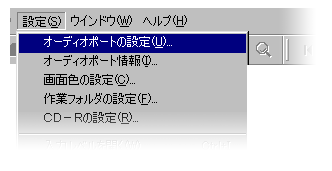 |
設定メニューからオーディオポートの設定を選択します。
|
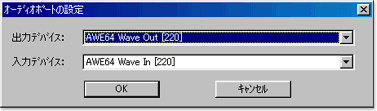 |
出力/入力デバイスを、ご使用のサウンドカードに設定します。
出力デバイスは、〜Wave Out、〜Recording、〜録音などと表示されます。
入力デバイスは、〜Wave In、〜Play、〜再生などと表示されます。
それぞれ、ご使用のサウンドカードにより変わってきます。
これで、Sound it!で音を取り込む準備ができました。
次に録音レベルの調整をしましょう。
|
|
|
※CD、レコード、ミュージックテープ、放送など他人の著作物から録音したものは、法律により個人で楽しむ以外の利用を禁じられています。
|